
Tento softvér udrží vaše ovládače v činnosti a zaistí tak bezpečnosť pred bežnými chybami počítača a zlyhaním hardvéru. Skontrolujte všetky svoje ovládače teraz v 3 jednoduchých krokoch:
- Stiahnite si DriverFix (overený súbor na stiahnutie).
- Kliknite Spustite skenovanie nájsť všetky problematické ovládače.
- Kliknite Aktualizácia ovládačov získať nové verzie a vyhnúť sa poruchám systému.
- DriverFix bol stiahnutý používateľom 0 čitateľov tento mesiac.
Magic Mouse je Apple myš, ktorú môžu používatelia používať aj v systéme Windows 10. Niektorí používatelia však na fórach uviedli, že Magic Mouse posúvanie nefunguje v systéme Windows 10. Títo používatelia môžu pohybovať kurzorom myši, ale nemôžu posúvať okná nadol.
Prečo nefunguje myš Magic Mouse 2 od spoločnosti Apple? Najskôr si nainštalujte ovládač AppleWirelessMouse64.exe z Boot Campu. Tieto ovládače zdanlivo dokonale fungujú s Windows 10 a vďaka nim je myš v systéme Windows 10 plne funkčná. Ak to nepomôže, nainštalujte si klientsku aplikáciu Magic Utilities alebo odinštalujte konfliktný softvér.
Nižšie nájdete pokyny pre vyššie uvedené riešenia.
Opravte rolovanie Magic Mouse 2, ktoré vo Windows 10 nefunguje
- Nainštalujte si AppleWirelessMouse64.exe z Boot Campu
- Nainštalujte si Magic Utilities
- Odinštalujte konfliktný softvér
1. Nainštalujte si AppleWirelessMouse64.exe z Boot Campu
- Mnoho používateľov opravilo rolovanie Magic Mouse preinštalovaním ovládača pre myš z Boot Campu. Používatelia si tak budú musieť kliknutím prevziať program Boot Camp Stiahnuť ▼ na Stránka softvéru Boot Camp Support.
- Otvorte okno Prieskumníka súborov stlačením klávesu Windows + klávesovej skratky E.
- Ďalej otvorte priečinok, ktorý obsahuje stiahnutý ZIP BootCamp.
- Vyberte ZIP BootCamp a kliknite na ikonu Extrahovať všetko tlačidlo.
- Kliknite Prechádzať vyberte priečinok, do ktorého chcete rozbaliť súbor ZIP.
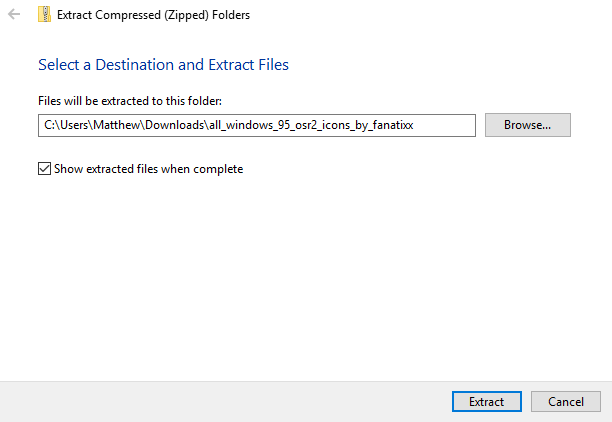
- Vyberte ikonu Extrahovať možnosť.
- V prehliadači súborov otvorte cestu \ BootCamp5.1.5621 \ BootCamp \ Drivers \ Apple.
- Preinštalujte ovládač kliknutím na AppleWirelessMouse64.exe v priečinku Apple.
2. Nainštalujte si Magic Utilities
Používatelia potvrdili, že v aplikácii Magic Utilities opravili rolovanie Magic Mouse 2. Existuje 28-denná skúšobná verzia balíka Magic Utilities, ktorú si môžu používatelia vyskúšať. Potom si však používatelia budú musieť kúpiť jednoročné alebo dvojročné predplatné softvéru. Takto môžu používatelia pridať program Magic Utilities do systému Windows.
- Kliknite MagicUtilities-Setup-3.0.7.0-Win10.exe na stránka na stiahnutie softvéru získať inštalačný program pre Windows 10.
- Otvorte sprievodcu nastavením Magic Utilities.
- Vyberte ikonu NIE, môj počítač nie je počítač Apple možnosť.
- Po nainštalovaní programu Magic Utilities reštartujte systém Windows.
3. Odinštalujte konfliktný softvér
Všeobecnejšie chyby pri posúvaní myši môžu byť spôsobené konfliktným softvérom tretích strán. Niektorí používatelia teda možno budú musieť odinštalujte konfliktný softvér myši od iného výrobcu opraviť rolovanie Magic Mouse 2. Podľa pokynov uvedených nižšie odstráňte konfliktný softvér.
- Pravým tlačidlom myši kliknite na tlačidlo Štart a vyberte možnosť Bež.
- Do poľa Spustiť zadajte reťazec „appwiz.cpl“ a kliknite na ikonu Ok otvorte okno odinštalátora.
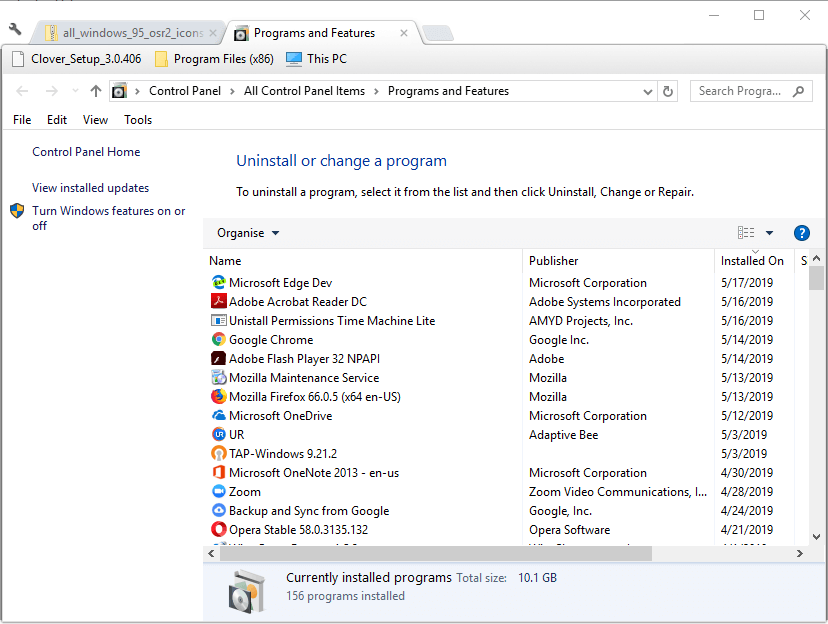
- Potom vyberte ľubovoľný uvedený softvér myši od iného výrobcu, ktorý by mohol byť v rozpore s programom Magic Mouse.
- Vyberte ikonu Odinštalovať na odstránenie vybraného softvéru.
- Používatelia môžu tiež vyčistiť bootovací systém Windows a zabezpečiť tak, aby softvér Magic Mouse nebol v konflikte so žiadnym softvérom. Urobíte to tak, že do príkazu Spustiť zadáte príkaz „msconfig“ a kliknete na ikonu Ok.
- Vyberte ikonu Selektívne spustenie, Načítať systémové služby, a Použite pôvodnú konfiguráciu zavádzania možnosti na karte Všeobecné.
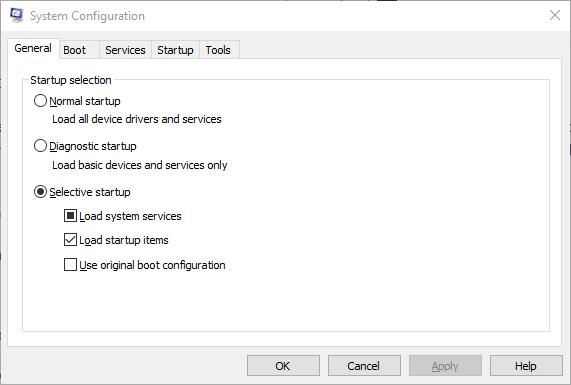
- Zrušte výber Načítajte položky pri spustení začiarkavacie políčko.
- Vyberte Skryť všetky služby spoločnosti Microsoft začiarkavacie políčko na karte Služby.
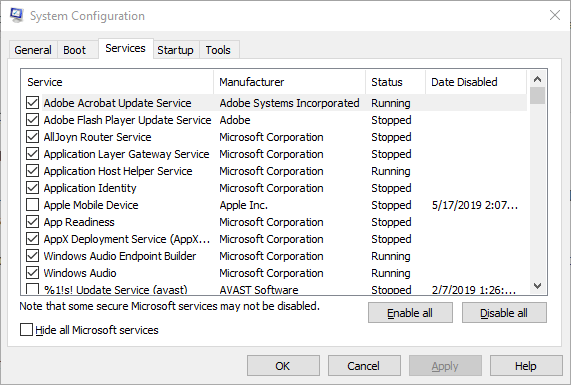
- Potom stlačte Povoliť všetky tlačidlo a vyberte ikonu Podať žiadosť možnosť.
- Kliknite Ok uzavrieť Nástroj na konfiguráciu systémua potom stlačte Reštart tlačidlo.
Vyššie uvedené rozlíšenia pravdepodobne opravia rolovanie Magic Mouse 2 pre väčšinu používateľov. Ak sú však potrebné ďalšie opravy, môže ísť o hardvérový problém. V takom prípade môžu používatelia vrátiť periférie Magic Mouse 2 spoločnosti Apple na opravu, pokiaľ nespadajú do ich jednoročnej záručnej doby.
SÚVISIACE PREDMETY KONTROLY:
- Vyskytla sa chyba ovládača Apple iPhone pre Windows 10? Oprav to teraz
- Oprava: Myš Bluetooth nefunguje v systéme Windows 10


